
स्काइप मीटिंग्स को कैसे ट्रांसक्राइब करें?
विषय-सूची
- Why Is Transcribing Skype Meetings Important?
- What Methods Exist to Transcribe Skype Meetings?
- How to Record Skype Meetings for Transcription?
- AI टूल्स के साथ स्काइप मीटिंग्स को कैसे ट्रांसक्राइब करें?
- स्काइप मीटिंग्स को ट्रांसक्राइब करने के लिए शीर्ष टूल्स क्या हैं?
- स्काइप ट्रांसक्रिप्शन के लिए कौन से वैकल्पिक समाधान मौजूद हैं?
- स्काइप मीटिंग ट्रांसक्रिप्शन के लिए सर्वोत्तम प्रथाएँ क्या हैं?
- निष्कर्ष
सेकंड में लिप्यंतरण, अनुवाद और सारांशित करें
विषय-सूची
- Why Is Transcribing Skype Meetings Important?
- What Methods Exist to Transcribe Skype Meetings?
- How to Record Skype Meetings for Transcription?
- AI टूल्स के साथ स्काइप मीटिंग्स को कैसे ट्रांसक्राइब करें?
- स्काइप मीटिंग्स को ट्रांसक्राइब करने के लिए शीर्ष टूल्स क्या हैं?
- स्काइप ट्रांसक्रिप्शन के लिए कौन से वैकल्पिक समाधान मौजूद हैं?
- स्काइप मीटिंग ट्रांसक्रिप्शन के लिए सर्वोत्तम प्रथाएँ क्या हैं?
- निष्कर्ष
सेकंड में लिप्यंतरण, अनुवाद और सारांशित करें
Transcribing Skype meetings enables business professionals to capture essential details without the struggle of simultaneous note-taking during important video calls. Learn more about how to transcribe audio effectively. Skype meeting transcription services convert audio conversations into accurate text format, allowing teams to reference important decisions, action items, and discussions.
Automatic Skype transcription tools utilize advanced AI technology to detect multiple speakers, filter background noise, and produce high-quality text documents from any Skype conversation, similar to how you can transcribe lecture content effectively. These business meeting transcription tools offer practical solutions for recording meetings, converting Skype calls to text, and implementing audio to text timestamps for optimal transcription results.
Why Is Transcribing Skype Meetings Important?
Transcribing Skype meetings delivers three key benefits for businesses that regularly conduct online video conferences:
- Saves Time : AI transcription technology reduces manual documentation effort, with 74% of business leaders confirming that these tools save at least one hour daily.
- Supports Growth : Accurate meeting records enable better decision-making based on precise information rather than memory, helping teams analyze customer journeys and improve strategies.
- Enhances Efficiency : With 48% of business meetings occurring online according to Statista, automatic transcription allows participants to focus fully on discussions without dividing attention between participation and note-taking.

What Methods Exist to Transcribe Skype Meetings?
Business professionals can choose from three primary methods to transcribe Skype meetings effectively or convert voice to text.
- Manual Transcription Methods : Taking notes during meetings or transcribing recordings afterward.
- Built-in Skype Features : Using Skype's native recording capabilities for later reference.
- Automatic Transcription with AI Tools : Employing specialized business meeting transcription tools for video call transcription.
What Manual Transcription Methods Work for Skype Calls?
The traditional method to transcribe Skype meetings involves making notes during active calls, primarily benefiting individuals with strong multitasking abilities. Alternatively, some professionals record meetings and manually transcribe them later, though this approach consumes significant time and creates additional workload.
How Effective Is Skype's Built-in Recording Feature?
Skype provides functionality to record video meetings and save them locally. However, Skype does not offer built-in tools to transcribe meetings automatically, only supporting real-time transcription and translation in up to six languages during active calls without generating downloadable text documents.
Why Choose Automatic Transcription with AI Tools?
Converting Skype calls to text with AI-powered transcription tools represents the most efficient approach. According to study by Forbes Advisor , 46% of business owners already utilize AI technology for internal communications, including meeting documentation and transcription.
How to Record Skype Meetings for Transcription?
Before transcribing Skype conversations to text, meetings must first be recorded using one of two primary methods:
- Using Skype's native recording feature
- Employing third-party recording tools designed for capturing video calls
The recording method directly impacts transcription quality and available features for subsequent text conversion.
How Can You Record Meetings With Skype's Native Feature?
You can follow the below instructions to record your Skype video meetings and transcribe them anytime you want:
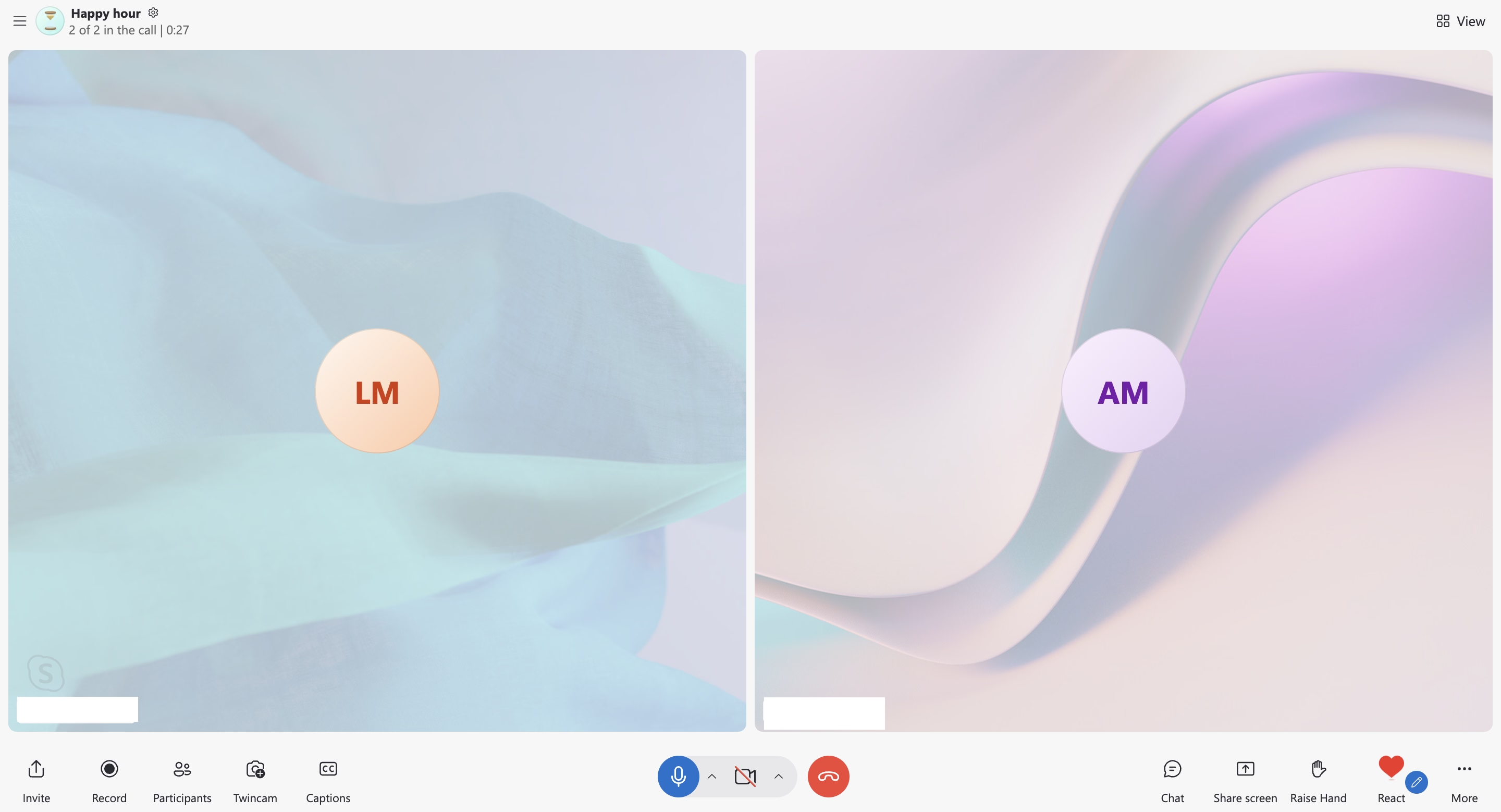
सटीक वक्ता एट्रिब्यूशन के लिए मीटिंग्स को ट्रांसक्राइब करने से पहले स्काइप के इंटरफेस से प्रतिभागियों की पहचान करें। Launch Skype on your system, join the meeting you want to record, and then select "Record" from the bottom left corner.

दस्तावेजीकरण के लिए मीटिंग्स को ट्रांसक्राइब करने की तैयारी करते समय प्रतिभागी सूचना के साथ स्काइप की रिकॉर्डिंग सुविधा सक्षम करें। To stop the recording, click the "Stop Recording" button located at the bottom left corner of the window.
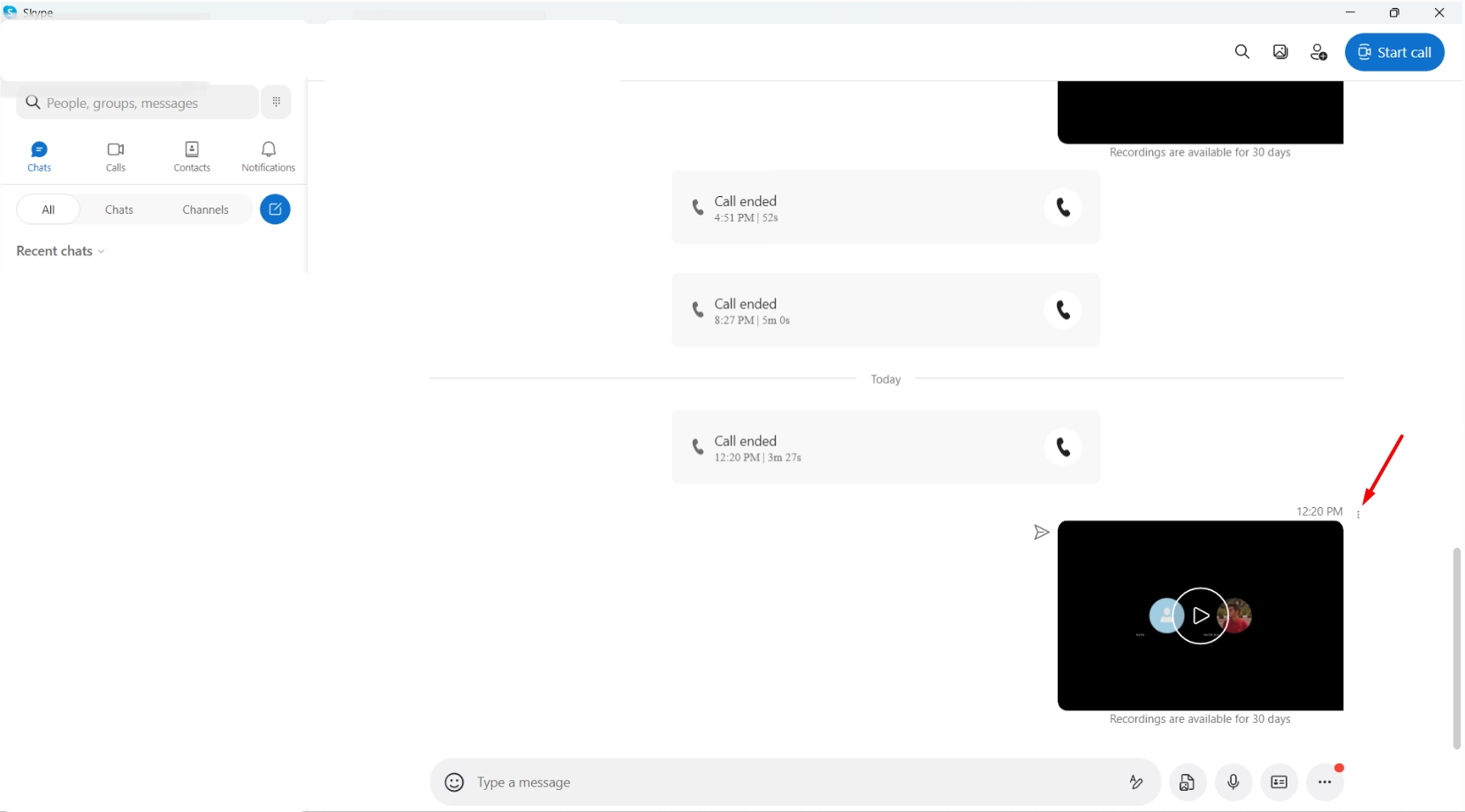
प्रोसेसिंग के लिए पिछली स्काइप मीटिंग्स से ट्रांसक्राइब करना चाहते हैं उन रिकॉर्डिंग्स को ढूंढने के लिए कॉल इतिहास तक पहुंचें। After doing so, click the Chat option in the bottom right corner to access the recorded meeting in the group chat. To save the recording locally, select the “ three vertical dots (⋮)” next to it.
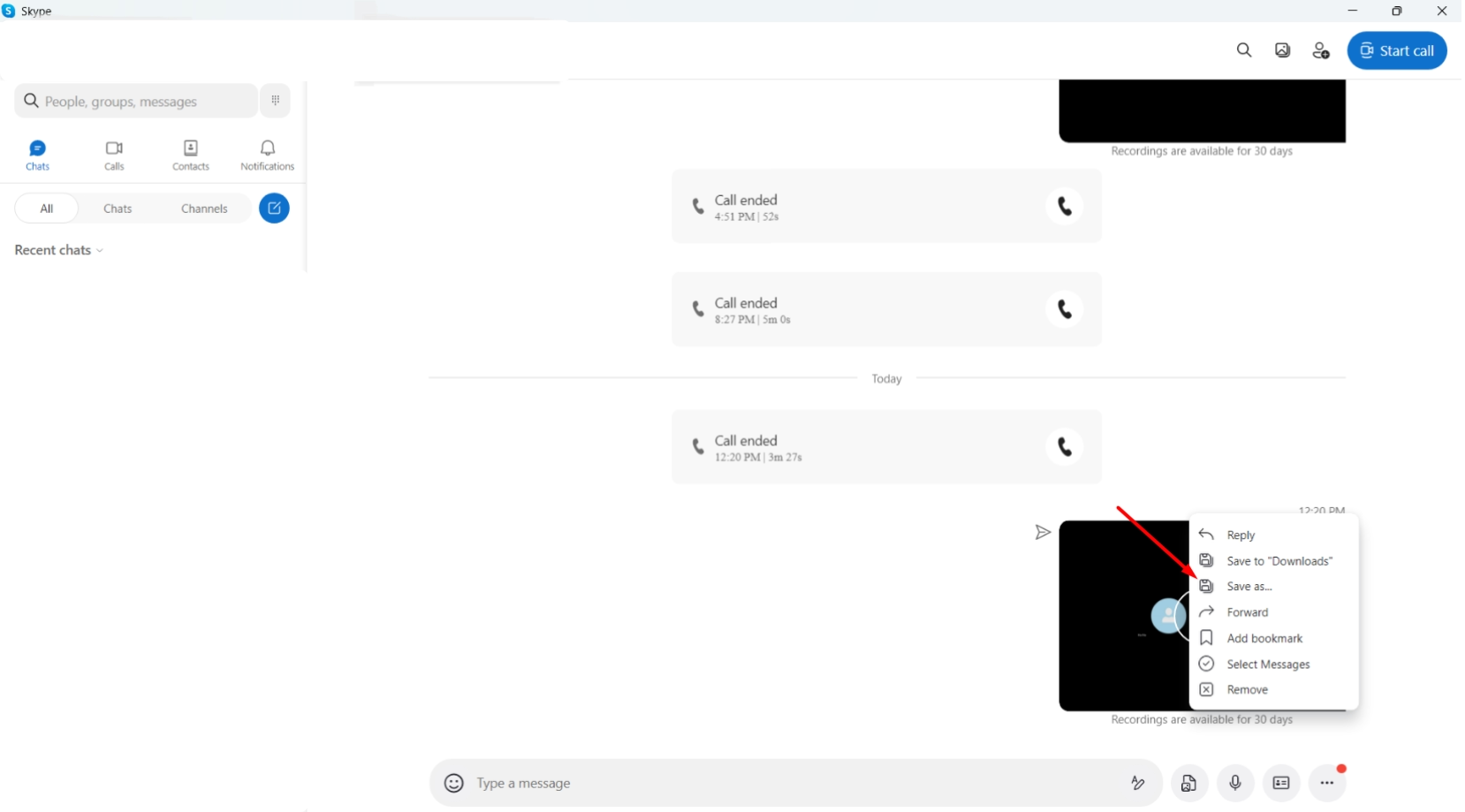
समीक्षा के लिए मीटिंग्स को ट्रांसक्राइब करने से पहले स्काइप के मेनू का उपयोग करके रिकॉर्ड की गई कॉल को अपने पसंदीदा स्थान पर सहेजें। Once you have done this, select the "Save as… " option and then choose where you want to save the recorded meeting.
What Third-Party Recording Tools Work with Skype?
Various third-party applications enable business users to capture and preserve Skype meetings for transcription purposes. Transkriptor represents one notable example, featuring a built-in screen recorder that captures system display with synchronized audio during Skype calls. This tool provides flexibility to record system audio, microphone input, or both simultaneously based on meeting requirements.
AI टूल्स के साथ स्काइप मीटिंग्स को कैसे ट्रांसक्राइब करें?
स्काइप कॉल ट्रांसक्रिप्शन के लिए विशेष रूप से कई AI-संचालित समाधान मौजूद हैं। ट्रांसक्रिप्टर 99% सटीकता दर के साथ एक व्यापक ट्रांसक्रिप्शन टूल के रूप में उभरता है। यह प्लेटफॉर्म न केवल ऑनलाइन मीटिंग्स को रिकॉर्ड करता है, बल्कि ट्रांसक्रिप्शन के लिए मौजूदा मीटिंग रिकॉर्डिंग्स के मैनुअल अपलोड भी स्वीकार करता है। इस प्रक्रिया में तीन प्राथमिक चरण शामिल हैं:
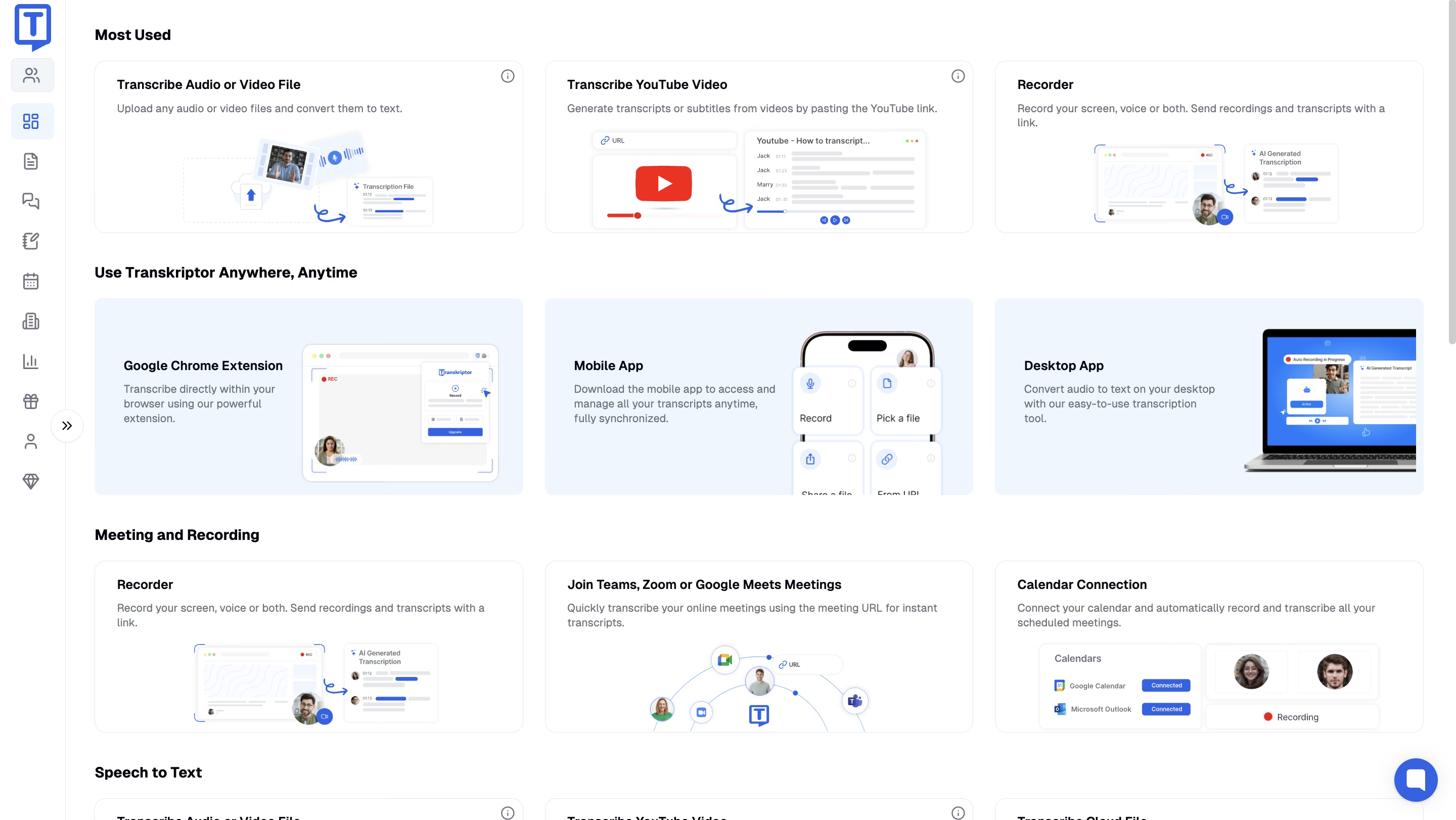
स्काइप मीटिंग अपलोड या रिकॉर्ड करें
यदि स्काइप मीटिंग रिकॉर्डिंग पहले से ही आपके सिस्टम पर मौजूद है, तो अकाउंट बनाने के बाद ट्रांसक्रिप्टर के डैशबोर्ड से "ऑडियो या वीडियो ट्रांसक्राइब करें" विकल्प चुनें। अभी तक रिकॉर्ड न की गई मीटिंग्स के लिए, मुख्य डैशबोर्ड से रिकॉर्डर विकल्प का चयन करके ट्रांसक्रिप्टर की अंतर्निहित रिकॉर्डिंग सुविधा का उपयोग करें। यह कार्यक्षमता सक्रिय स्काइप कॉल से सीधे ऑडियो और वीडियो दोनों सामग्री को कैप्चर करती है।
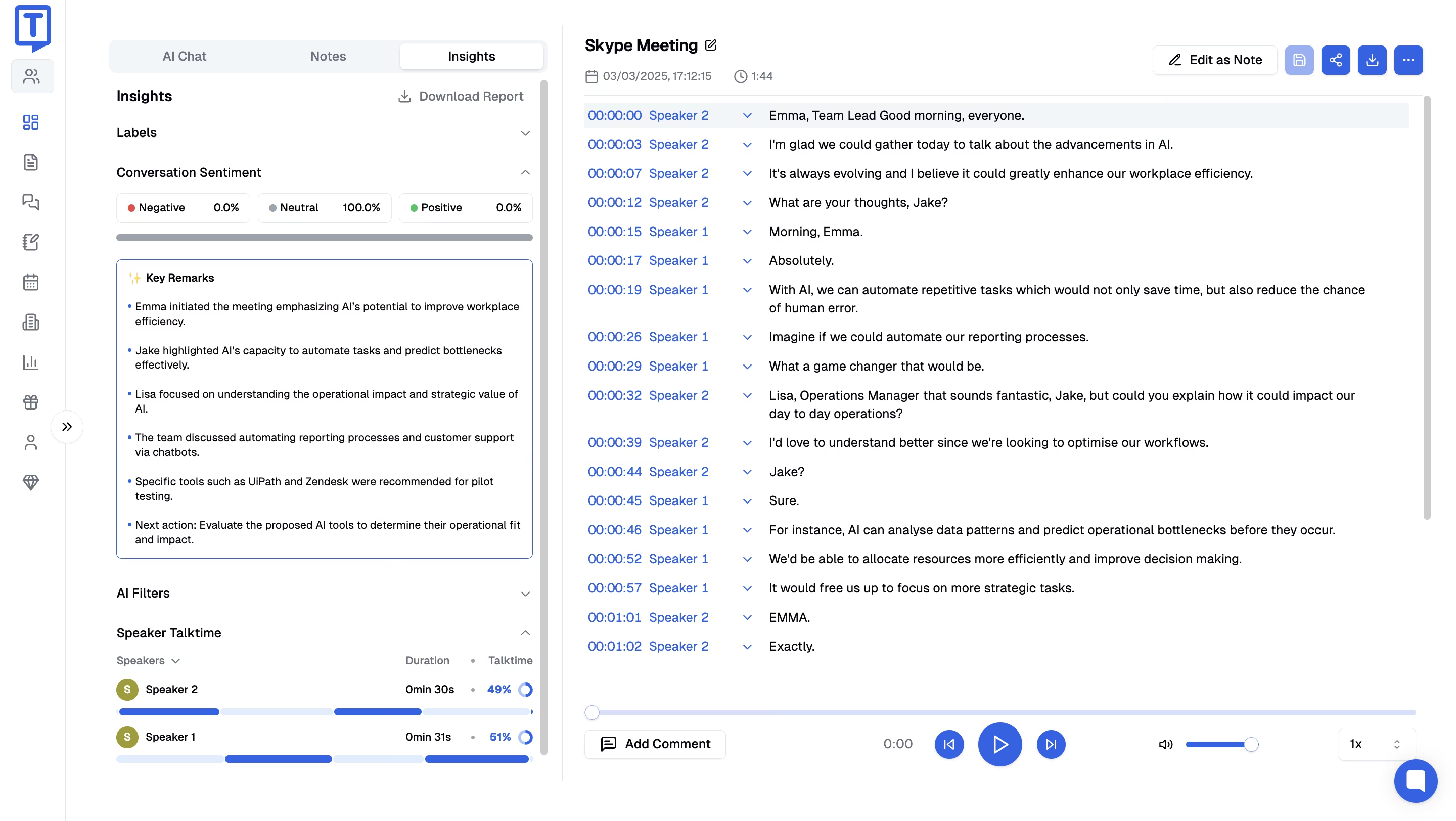
ट्रांसक्रिप्ट जनरेट और एडिट करें
मैन्युअली अपलोड की गई रिकॉर्डिंग के लिए, ट्रांसक्रिप्टर स्वचालित रूप से ऑडियो सामग्री का विश्लेषण करता है और सटीक टेक्स्ट ट्रांसक्रिप्शन जनरेट करता है। प्रारंभिक ट्रांसक्रिप्शन पूरा होने के बाद, उपयोगकर्ता ट्रांसक्रिप्टर के नेटिव ट्रांसक्रिप्ट एडिटर का उपयोग करके दस्तावेज़ को परिष्कृत कर सकते हैं। प्लेटफॉर्म व्यक्तिगत संवाद लाइनों के लिए विशिष्ट वक्ताओं को असाइन करने की अनुमति देता है, जिससे अंतिम ट्रांसक्रिप्ट दस्तावेज़ में स्पष्टता और संगठन में सुधार होता है।
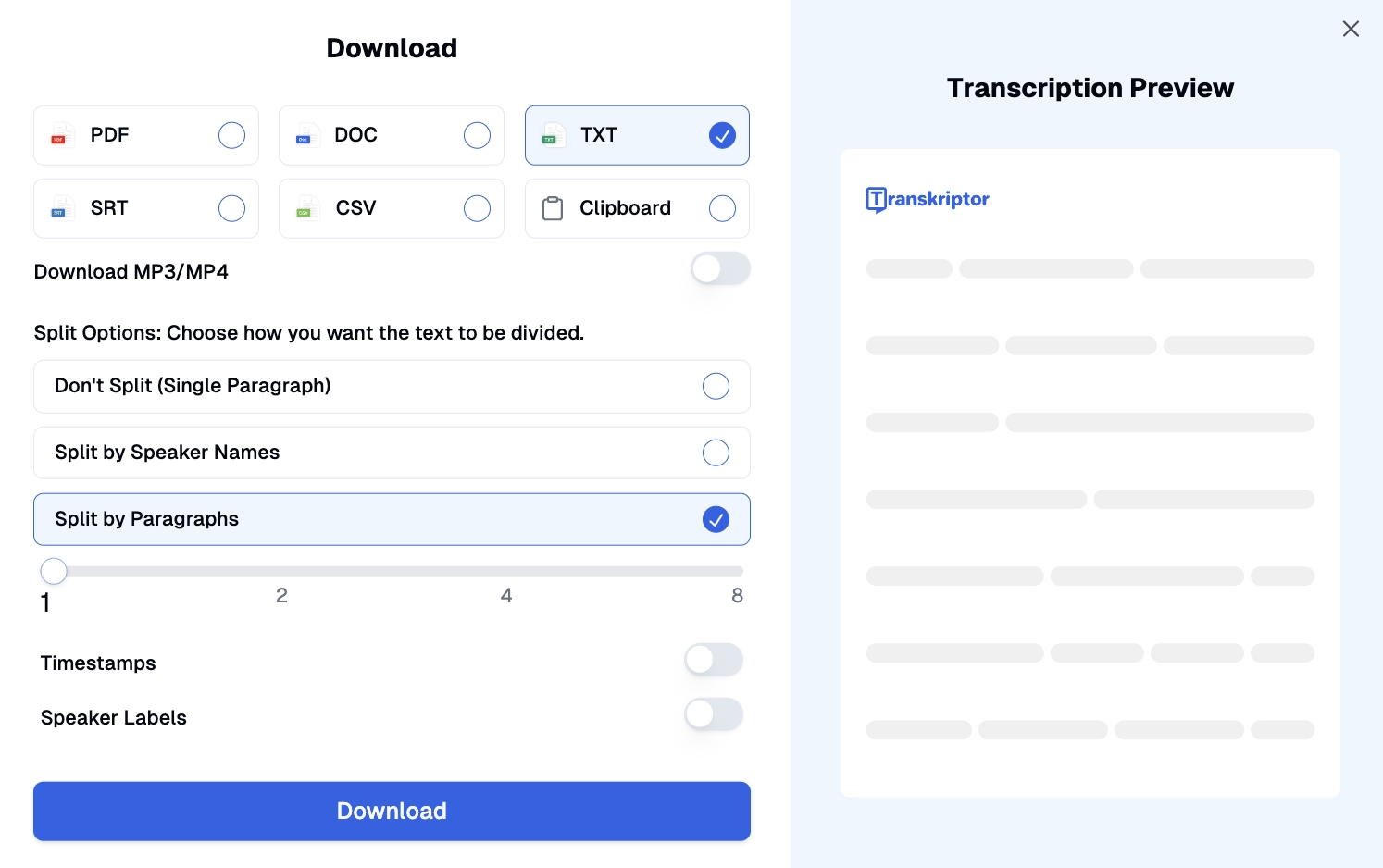
ट्रांसक्रिप्ट कैसे डाउनलोड या शेयर करें
ट्रांसक्रिप्ट एडिट पूरा करने के बाद, इंटरफेस के ऊपरी दाएं कोने में स्थित डाउनलोड बटन का चयन करें। प्लेटफॉर्म PDF, DOC, TXT, SRT और CSV फाइल प्रकारों सहित कई एक्सपोर्ट फॉर्मेट विकल्प प्रस्तुत करता है। ट्रांसक्रिप्टर अतिरिक्त संगठन विकल्प प्रदान करता है, जो उपयोगकर्ताओं को विशिष्ट दस्तावेज़ीकरण आवश्यकताओं के आधार पर वक्ताओं, टाइमस्टैम्प या पैराग्राफ द्वारा ट्रांसक्रिप्शन टेक्स्ट को संरचित करने की अनुमति देता है।
स्काइप मीटिंग्स को ट्रांसक्राइब करने के लिए शीर्ष टूल्स क्या हैं?
विश्वसनीय स्काइप कॉल ट्रांसक्रिप्शन सॉफ्टवेयर का चयन ट्रांसक्रिप्शन सटीकता और उपयोगिता को महत्वपूर्ण रूप से प्रभावित करता है। निम्नलिखित टूल स्काइप कॉल को टेक्स्ट में बदलने के लिए प्रमुख विकल्पों का प्रतिनिधित्व करते हैं:
- ट्रांसक्रिप्टर : स्काइप मीटिंग्स को डाउनलोड करने योग्य टेक्स्ट फॉर्मेट में बदलते समय असाधारण सटीकता प्रदान करता है।
- Otter.ai : कभी-कभी मामूली सटीकता सीमाओं के साथ सुव्यवस्थित स्काइप मीटिंग ट्रांसक्रिप्शन प्रदान करता है।
- Trint : डाउनलोड करने योग्य विकल्पों के साथ स्काइप कॉल को टेक्स्ट में बदलने का समर्थन करता है, लेकिन कम सटीकता दर के साथ।
- Descript : अधिक सीखने की आवश्यकताओं के बावजूद वीडियो ट्रांसक्रिप्शन के लिए मजबूत कंटेंट क्रिएटर फीचर्स प्रदान करता है।
- Rev : विशेष शब्दावली की पहचान करने में कभी-कभी चुनौतियों के साथ स्काइप मीटिंग ट्रांसक्रिप्शन क्षमताएं प्रदान करता है।
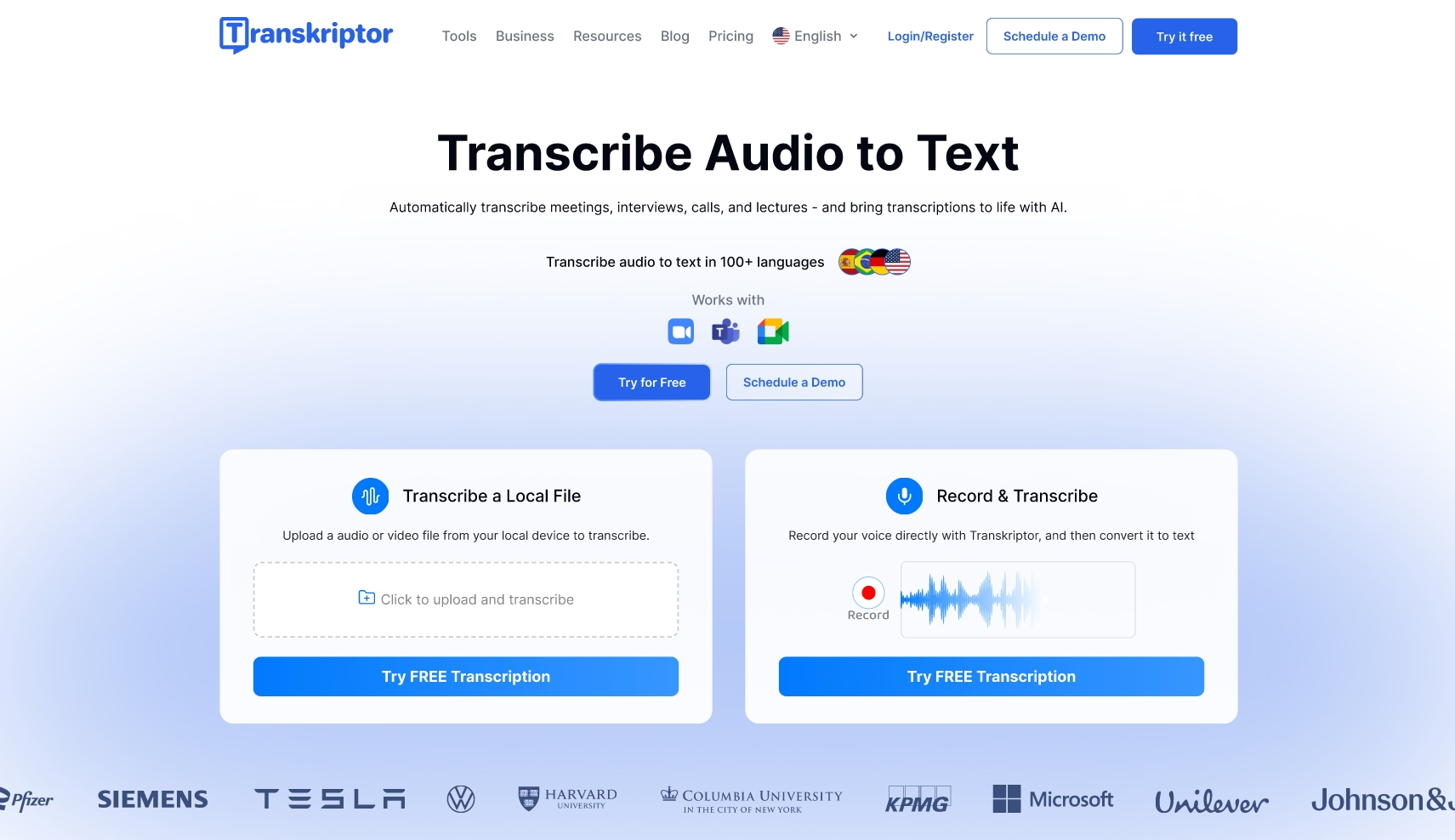
ट्रांसक्रिप्टर: इसे स्काइप ट्रांसक्रिप्शन के लिए आदर्श क्या बनाता है?
ट्रांसक्रिप्टर में कई ऐसी विशेषताएं शामिल हैं जो स्काइप मीटिंग्स को ट्रांसक्राइब करने की प्रक्रिया को सरल बनाती हैं। प्लेटफॉर्म असाधारण सटीकता दर के साथ तेजी से ऑडियो को टेक्स्ट में बदलता है। मोबाइल संगतता कई डिवाइसों पर काम करने वाले पेशेवरों के लिए पहुंच को बढ़ाती है। बुनियादी ट्रांसक्रिप्शन से परे, ट्रांसक्रिप्टर अपनी मीटिंग इनसाइट्स फीचर के माध्यम से व्यापक मीटिंग सारांश जनरेट करता है, जो टीमों को कार्रवाई योग्य जानकारी और सुधार के अवसरों के लिए स्काइप वार्तालापों का विश्लेषण करने में मदद करता है।
प्लेटफॉर्म बहुभाषी बैठकों के दौरान उपयोग की जाने वाली भाषाओं की पहचान करता है और वार्तालाप के स्वर और भावनात्मक सामग्री के लिए सेंटिमेंट एनालिसिस प्रदान करता है। ट्रांसक्रिप्टर कस्टमाइज़ करने योग्य वर्कस्पेस के माध्यम से टीम सहयोग का समर्थन करता है जहां सहकर्मी साझा ट्रांसक्रिप्शन प्रोजेक्ट्स तक पहुंच सकते हैं। कंटेंट मैनेजमेंट फीचर्स में ट्रांसक्राइब किए गए वीडियो के लिए टैगिंग क्षमताएं शामिल हैं, जो विशिष्ट मीटिंग सामग्री के संगठन और पुनर्प्राप्ति को सरल बनाती हैं।
ट्रांसक्रिप्टर का नेटिव टेम्पलेट लाइब्रेरी ट्रांसक्रिप्शन सामग्री के व्यावहारिक अनुप्रयोग को बढ़ाता है। उदाहरण के लिए, स्काइप मीटिंग्स के दौरान नए उत्पादों पर चर्चा करने वाली टीमें ट्रांसक्राइब की गई चर्चा बिंदुओं के आधार पर प्रभावी प्रचार सामग्री बनाने के लिए सेल्स पिच टेम्पलेट का उपयोग कर सकती हैं। इसी तरह के टेम्पलेट मार्केटिंग, शिक्षा, स्वास्थ्य सेवा, ग्राहक सफलता, मानव संसाधन और मीडिया प्रोडक्शन सहित प्रमुख व्यावसायिक श्रेणियों में मौजूद हैं।
ट्रांसक्रिप्टर की प्रमुख विशेषताएं
- शक्तिशाली इंटिग्रेशन : ज़ूम, माइक्रोसॉफ्ट टीम्स और गूगल मीट सहित प्रमुख वीडियो कॉन्फ्रेंसिंग प्लेटफॉर्म के साथ निर्बाध रूप से जुड़ता है।
- इंटुइटिव इंटरफेस : वेब और मोबाइल एप्लिकेशन दोनों पर उपयोगकर्ता-अनुकूल अनुभव प्रदान करता है।
- बिल्ट-इन AI चैट : ट्रांसक्रिप्शन सामग्री के आधार पर त्वरित उत्तर प्रदान करने वाले वर्चुअल असिस्टेंट के रूप में कार्य करता है।
- मीटिंग इनसाइट्स : भावनात्मक संदर्भ निर्धारित करने के लिए ट्रांसक्राइब किए गए ऑडियो/वीडियो फाइलों का विश्लेषण करता है और सामग्री वर्गीकरण के लिए AI फिल्टर लागू करता है।
- डेटा एनालिटिक्स : मीटिंग दक्षता को अनुकूलित करने के लिए ट्रांसक्रिप्शन मिनट और औसत अवधि मेट्रिक्स को ट्रैक करता है।
स्काइप ट्रांसक्रिप्शन के लिए कौन से वैकल्पिक समाधान मौजूद हैं?
स्काइप मीटिंग्स को प्रभावी ढंग से रिकॉर्ड और ट्रांसक्राइब करने के लिए कई अतिरिक्त विकल्प मौजूद हैं:
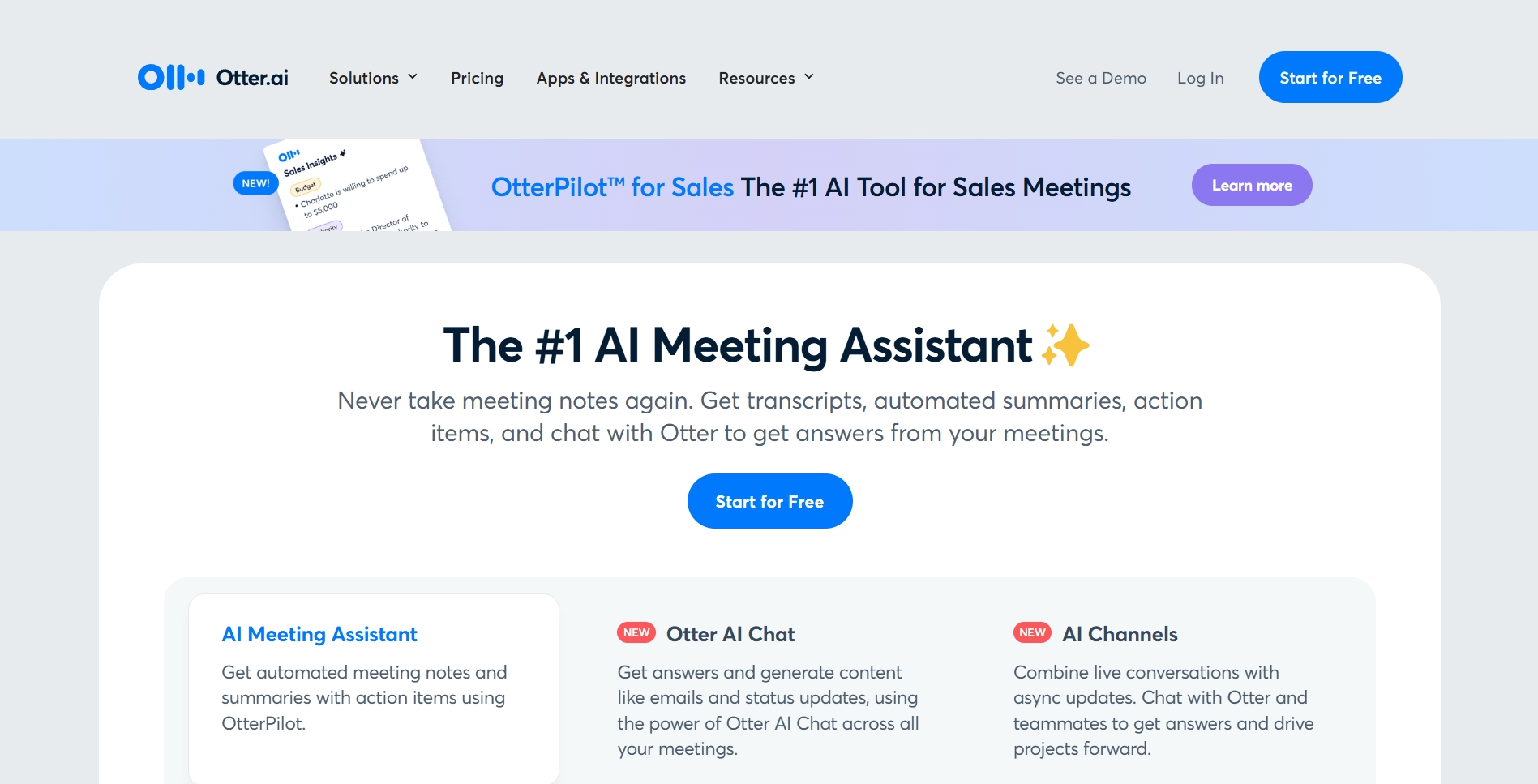
Otter.ai
Otter.ai 300 मिनट के कंटेंट कन्वर्जन वाले फ्री प्लान के साथ प्रभावी स्काइप मीटिंग ट्रांसक्रिप्शन प्रदान करता है। यह सेवा व्यापक मीटिंग नोट्स बनाने के लिए ज़ूम, गूगल मीट और माइक्रोसॉफ्ट टीम्स सहित विभिन्न प्लेटफॉर्म्स पर शेड्यूल की गई वीडियो कॉन्फ्रेंस में स्वचालित रूप से शामिल होती है। Otter.ai स्काइप वार्तालापों को अच्छी सटीकता के साथ टेक्स्ट में ट्रांसक्राइब करता है, लेकिन कभी-कभी विशेष शब्दावली की गलत व्याख्या कर सकता है।
फायदे:
- 300 मिनट के साथ उदार फ्री प्लान
- शेड्यूल की गई मीटिंग्स में ऑटो-जॉइन करता है
- रीयल-टाइम कोलैबोरेशन फीचर्स
नुकसान:
- उद्योग-विशिष्ट शब्दावली के साथ संघर्ष करता है
- सीमित फॉर्मेटिंग विकल्प
- उन्नत सुविधाओं के लिए उच्च-स्तरीय प्लान की आवश्यकता होती है
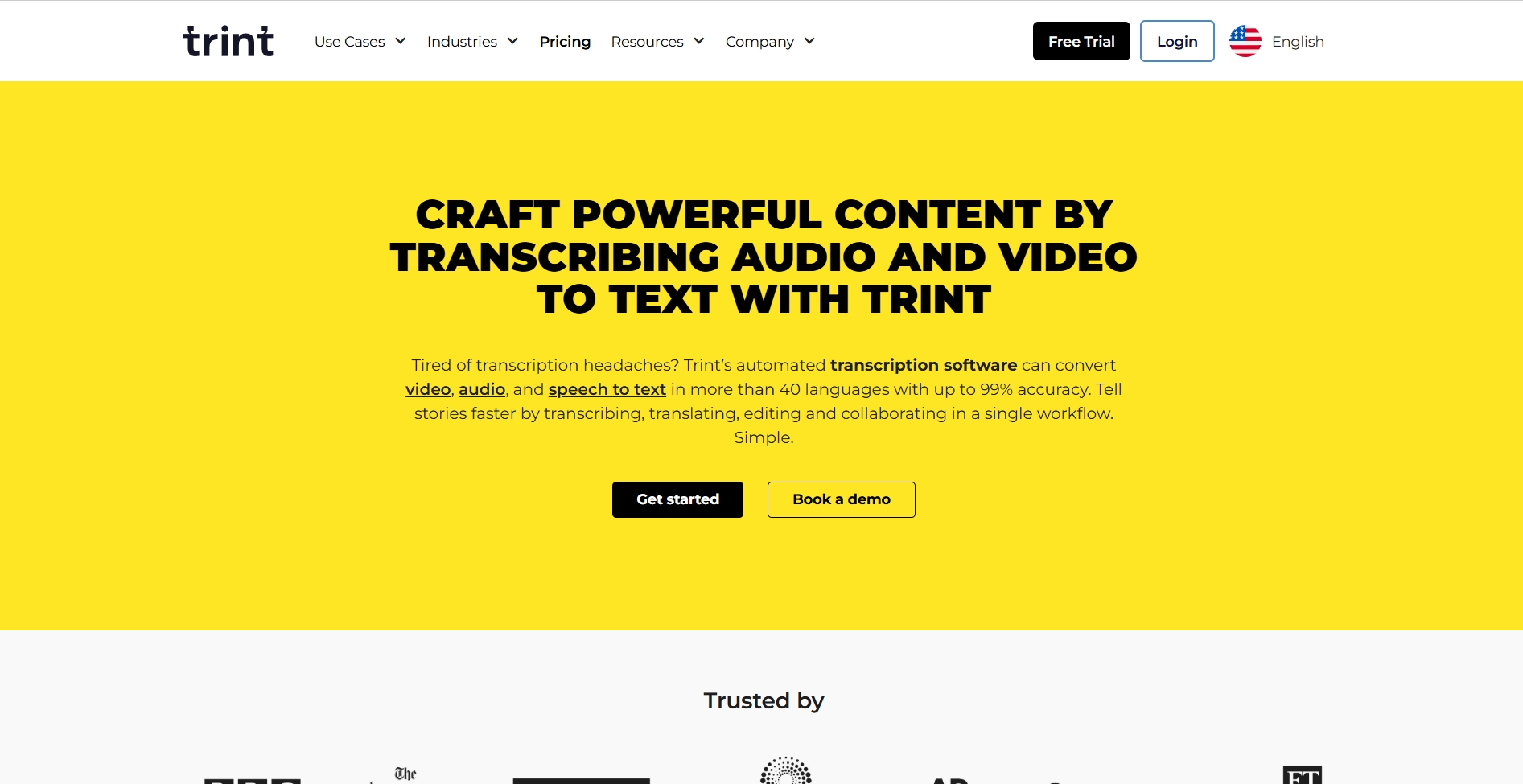
Trint
Trint AI तकनीक का उपयोग करके स्काइप मीटिंग्स को विभिन्न फाइल फॉर्मेट में एक्सपोर्ट विकल्पों के साथ टेक्स्ट में परिवर्तित करता है। प्लेटफॉर्म को आमतौर पर रिकॉर्ड की गई सामग्री के प्रत्येक मिनट के लिए 2-3 मिनट के प्रोसेसिंग समय की आवश्यकता होती है। बुनियादी ट्रांसक्रिप्शन जरूरतों के लिए कार्यात्मक होने के बावजूद, Trint की सटीकता का स्तर जटिल व्यावसायिक शब्दावली के लिए Transkriptor जैसे प्रतिस्पर्धियों से कम है।
फायदे:
- कई एक्सपोर्ट फॉर्मेट विकल्प
- सहयोगी संपादन सुविधाएँ
- खोज योग्य ट्रांसक्रिप्ट
नुकसान:
- धीमा प्रोसेसिंग समय (सामग्री के प्रति मिनट के लिए 2-3 मिनट)
- विशेष शब्दावली के लिए कम सटीकता
- विकल्पों की तुलना में अधिक कीमत
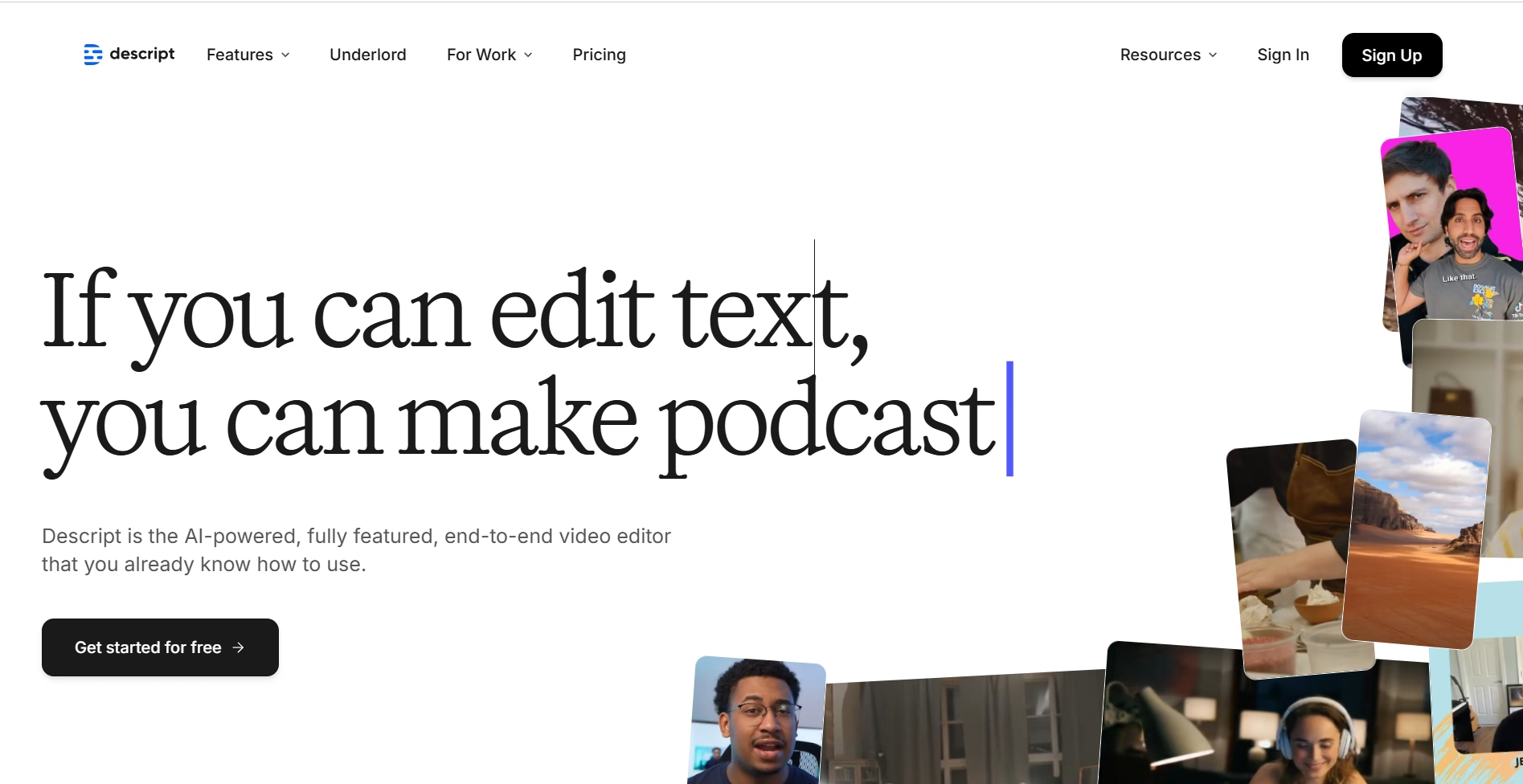
Descript
Descript 60 मिनट के ट्रांसक्रिप्शन क्रेडिट वाले फ्री प्लान के साथ स्काइप मीटिंग्स को टेक्स्ट में परिवर्तित करता है। अन्य स्वचालित स्काइप ट्रांसक्रिप्शन टूल्स के समान, प्लेटफॉर्म कभी-कभी विशिष्ट व्यवसाय नामों और विशेष शब्दावली की गलत पहचान करता है। Descript अतिरिक्त संपादन सुविधाओं के साथ कंटेंट क्रिएटर्स को लक्षित करता है, लेकिन अधिक सीधे ट्रांसक्रिप्शन समाधानों की तुलना में एक तेज लर्निंग कर्व प्रस्तुत करता है।
फायदे:
- उन्नत ऑडियो/वीडियो एडिटिंग क्षमताएँ
- स्क्रीन रिकॉर्डिंग इंटीग्रेशन
- शब्द-आधारित ऑडियो एडिटिंग
नुकसान:
- शुरुआती लोगों के लिए तेज लर्निंग कर्व
- सीमित फ्री प्लान (60 मिनट)
- शुद्ध ट्रांसक्रिप्शन के बजाय कंटेंट क्रिएशन पर फोकस
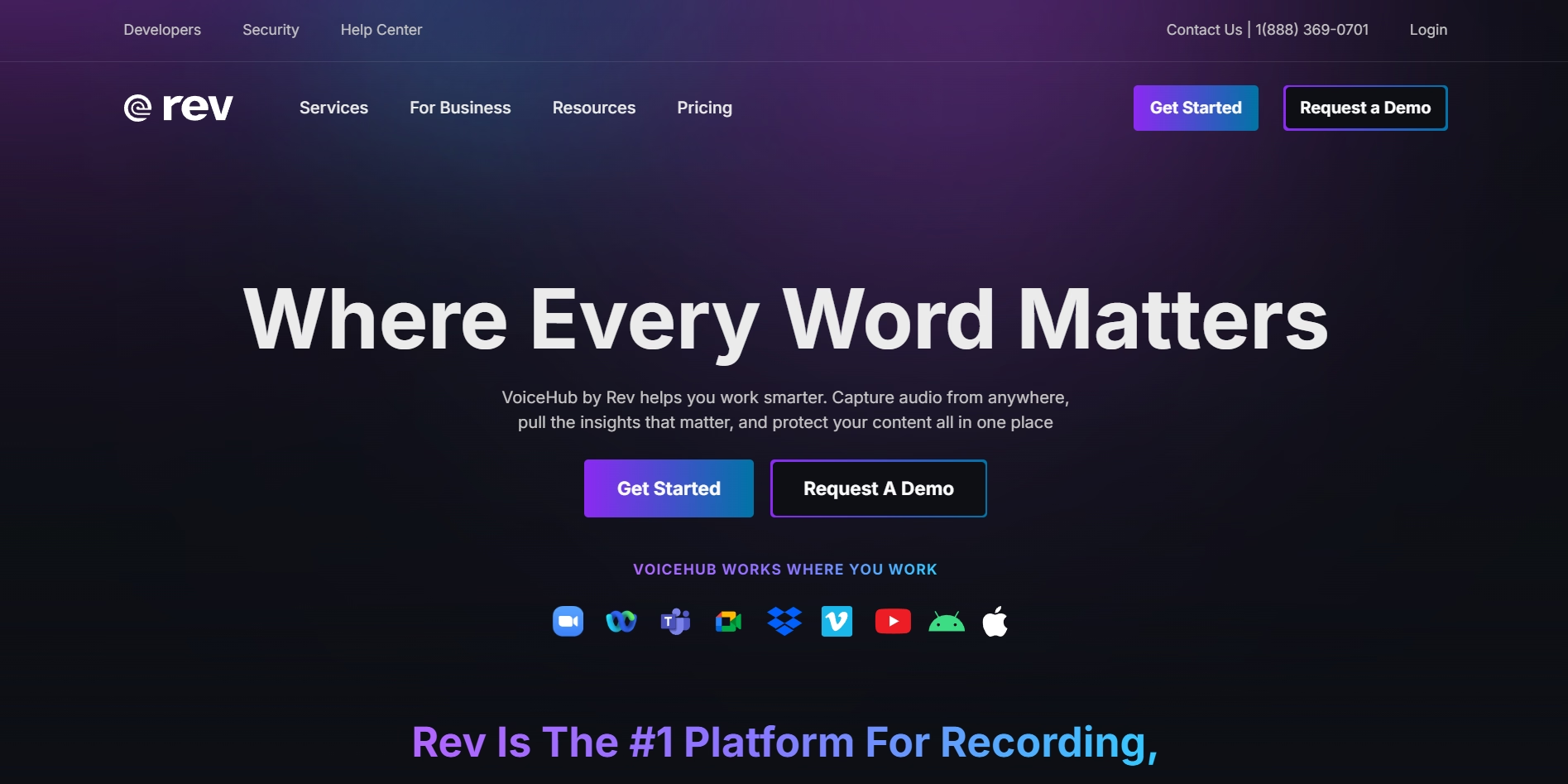
Rev
Rev फाइल अपलोड फंक्शनैलिटी के माध्यम से सीधे स्काइप मीटिंग ट्रांसक्रिप्शन का समर्थन करता है। प्लेटफॉर्म सार्वजनिक YouTube वीडियो और अन्य ऑनलाइन सामग्री को भी ट्रांसक्राइब करता है। Rev स्काइप मीटिंग्स को टेक्स्ट फॉर्मेट में अपेक्षाकृत सटीक ट्रांसक्रिप्शन प्रदान करता है, लेकिन इसमें Transkriptor में उपलब्ध उन्नत फॉर्मेटिंग क्षमताओं का अभाव है, जिससे पेशेवर दस्तावेजीकरण के लिए अतिरिक्त मैनुअल संपादन की आवश्यकता हो सकती है।
फायदे:
- सामान्य शब्दावली के लिए उच्च सटीकता
- मानव ट्रांसक्रिप्शन विकल्प उपलब्ध
- स्वचालित ट्रांसक्रिप्शन के लिए त्वरित टर्नअराउंड
नुकसान:
- सीमित फॉर्मेटिंग क्षमताएँ
- मानव ट्रांसक्रिप्शन के लिए अधिक लागत
- ब्रांड नामों और विशेष शब्दों के साथ चुनौतियाँ
टॉप स्काइप ट्रांसक्रिप्शन टूल्स की तुलना
टूल | मुख्य विशेषताएँ | लक्षित उपयोगकर्ता | इंटीग्रेशन |
|---|---|---|---|
Transkriptor | किसी भी ऑडियो या वीडियो फाइल को ट्रांसक्राइब करें, बिल्ट-इन टेम्पलेट्स, AI चैट, चैट एनालिटिक्स, नोट्स और सारांश जनरेटर, मीटिंग इनसाइट्स, और 100+ भाषाओं का समर्थन करता है | पेशेवर टीमें और ऑनलाइन व्यवसाय | ज़ूम, गूगल मीट, माइक्रोसॉफ्ट टीम्स, ज़ैपियर और कई अन्य के साथ एकीकृत होता है |
Otter.ai | वीडियो और ऑडियो को टेक्स्ट में परिवर्तित करें, नेटिव Otter AI चैट, और संचार चैनल बनाने की क्षमता | व्यक्तिगत क्रिएटर्स, पेशेवर टीमें और व्यवसाय | सेल्सफोर्स, ज़ूम, स्लैक, ड्रॉपबॉक्स, गूगल कैलेंडर और कॉन्टैक्ट्स, हबस्पॉट और माइक्रोसॉफ्ट कैलेंडर के साथ एकीकृत होता है |
Trint | ऑडियो या वीडियो मीटिंग्स को टेक्स्ट में परिवर्तित करता है, और शेयर्ड ड्राइव बनाने का विकल्प | पॉडकास्टर्स, कंटेंट क्रिएटर्स, न्यूज़रूम एडिटर्स और कॉर्पोरेशन्स | ज़ूम और ज़ैपियर के साथ एकीकृत होता है |
Descript | ऑडियो और वीडियो ट्रांसक्रिप्शन, वर्कस्पेस बनाना और प्रबंधित करना | कंटेंट क्रिएटर्स जिन्हें अपनी सामग्री के सटीक ट्रांसक्रिप्ट की आवश्यकता होती है | ज़ैपियर, स्लैक, YouTube, Adobe Premiere, Restream, Captivate और कई अन्य के साथ एकीकृत होता है |
Rev | उच्च सटीकता के साथ ऑडियो-टू-टेक्स्ट ट्रांसक्रिप्शन, बिल्ट-इन टेक्स्ट एडिटिंग टूल्स और नेटिव AI असिस्टेंट | पेशेवर टीमें और व्यवसाय | ज़ूम, गूगल मीट, माइक्रोसॉफ्ट टीम्स, गूगल कैलेंडर, माइक्रोसॉफ्ट आउटलुक, स्लैक, ड्रॉपबॉक्स, YouTube और अन्य के साथ एकीकृत होता है |
स्काइप मीटिंग ट्रांसक्रिप्शन के लिए सर्वोत्तम प्रथाएँ क्या हैं?
स्काइप मीटिंग रिकॉर्डिंग ट्रांसक्रिप्शन सेवाओं की गुणवत्ता मूल कॉल के दौरान ऑडियो स्पष्टता पर काफी निर्भर करती है। इन सर्वोत्तम प्रथाओं का पालन करने से इष्टतम ट्रांसक्रिप्शन सटीकता सुनिश्चित होती है:
स्काइप मीटिंग से पहले आपको क्या करना चाहिए?
स्काइप कॉल में शामिल होने से पहले, माइक्रोफोन की कार्यक्षमता सत्यापित करें और ऑडियो इनपुट वॉल्यूम को 100% तक समायोजित करें। ये तैयारियां स्पष्ट ऑडियो कैप्चर सुनिश्चित करती हैं जो स्काइप वार्तालापों को टेक्स्ट में ट्रांसक्राइब करते समय अधिक सटीक टेक्स्ट रूपांतरण प्रदान करती हैं।
कौन से अभ्यास मीटिंग के दौरान ट्रांसक्रिप्शन में सुधार करते हैं?
सक्रिय स्काइप मीटिंग के दौरान, ट्रांसक्रिप्शन सटीकता को अधिकतम करने के लिए उचित उच्चारण के साथ स्पष्ट रूप से बोलें। पृष्ठभूमि शोर हस्तक्षेप को समाप्त करने के लिए शांत वातावरण का चयन करें, क्योंकि परिवेशी ध्वनि स्वचालित ट्रांसक्रिप्शन की गुणवत्ता को महत्वपूर्ण रूप से प्रभावित करती है।
ट्रांसक्रिप्शन पूरा करने के बाद कौन से कदम महत्वपूर्ण हैं?
रिकॉर्डिंग को स्थानीय रूप से सहेजने के बाद, स्काइप वार्तालापों को टेक्स्ट में बदलने के लिए ट्रांसक्रिप्टर जैसे पेशेवर उपकरणों का उपयोग करें। उन्नत प्लेटफॉर्म कस्टम कंटेंट फोल्डर बनाने में सक्षम बनाते हैं और साझा पहुंच के माध्यम से टीम सहयोग का समर्थन करते हैं, जिससे दस्तावेज़ संगठन को सुव्यवस्थित किया जाता है।
निष्कर्ष
स्काइप मीटिंग के दौरान नोट्स लेना व्यावसायिक पेशेवरों के लिए महत्वपूर्ण चुनौतियां प्रस्तुत करता है। वीडियो कॉल ट्रांसक्रिप्शन सेवाएं इस समस्या का एक कुशल समाधान प्रदान करती हैं। ट्रांसक्रिप्टर जैसे उन्नत स्काइप मीटिंग ट्रांसक्रिप्शन टूल न्यूनतम मैनुअल हस्तक्षेप की आवश्यकता के साथ असाधारण सटीकता के साथ ऑडियो वार्तालापों को टेक्स्ट में परिवर्तित करते हैं।
आधुनिक ट्रांसक्रिप्शन प्लेटफॉर्म में एकीकृत सुविधाएँ—जिनमें AI चैट सहायक, मीटिंग इनसाइट्स और विशेष टेम्पलेट शामिल हैं—व्यवसायों को संचार प्रक्रियाओं को सुव्यवस्थित करने और हर स्काइप वार्तालाप से अधिकतम मूल्य प्राप्त करने में मदद करती हैं। आज ही ट्रांसक्रिप्टर का अन्वेषण करें और 90 मिनट के मुफ्त वीडियो-टू-टेक्स्ट रूपांतरण के साथ पेशेवर स्काइप कॉल ट्रांसक्रिप्शन का अनुभव करें!
अक्सर पूछे जाने वाले प्रश्न
स्काइप मीटिंग्स को ट्रांसक्राइब करने के लिए सबसे अच्छा टूल ट्रांसक्रिप्टर है। यह 100 से अधिक भाषाओं का समर्थन करता है, स्पीकर लेबलिंग प्रदान करता है, और AI-पावर्ड सारांश जनरेट करता है, जिससे यह स्काइप मीटिंग रिकॉर्डिंग को सटीक, खोजने योग्य टेक्स्ट में बदलने के लिए आदर्श है।
हां। स्काइप में एक नेटिव रियल-टाइम ट्रांसक्रिप्शन फीचर है। आप इसे स्काइप बिजनेस ऐप के ब्रॉडकास्ट मीटिंग सेटिंग्स में सक्षम कर सकते हैं।
हां, स्काइप वॉइस सभी स्काइप उपयोगकर्ताओं के लिए मुफ्त है। आप इसका उपयोग करने के लिए अपने सिस्टम पर स्काइप ऐप डाउनलोड कर सकते हैं।
हां। आप ट्रांसक्रिप्टर जैसे ऑनलाइन बिजनेस मीटिंग ट्रांसक्रिप्शन टूल्स का उपयोग करके ऑडियो को स्वचालित रूप से टेक्स्ट में ट्रांसक्राइब कर सकते हैं।
हां, स्काइप में वॉइस-टू-टेक्स्ट फंक्शनैलिटी है। लेकिन यह केवल लाइव मीटिंग्स के दौरान काम करता है। यह आपको ट्रांसक्रिप्शन सेव करने की अनुमति नहीं देता है।

